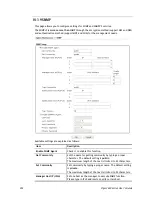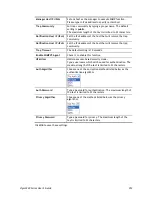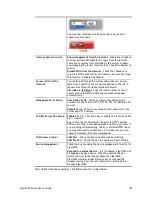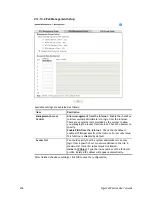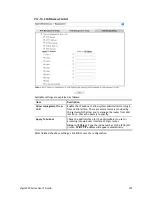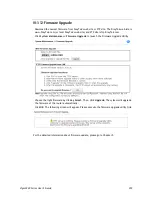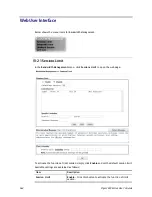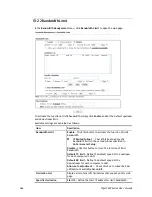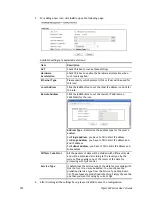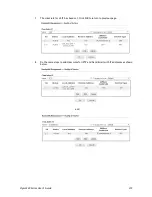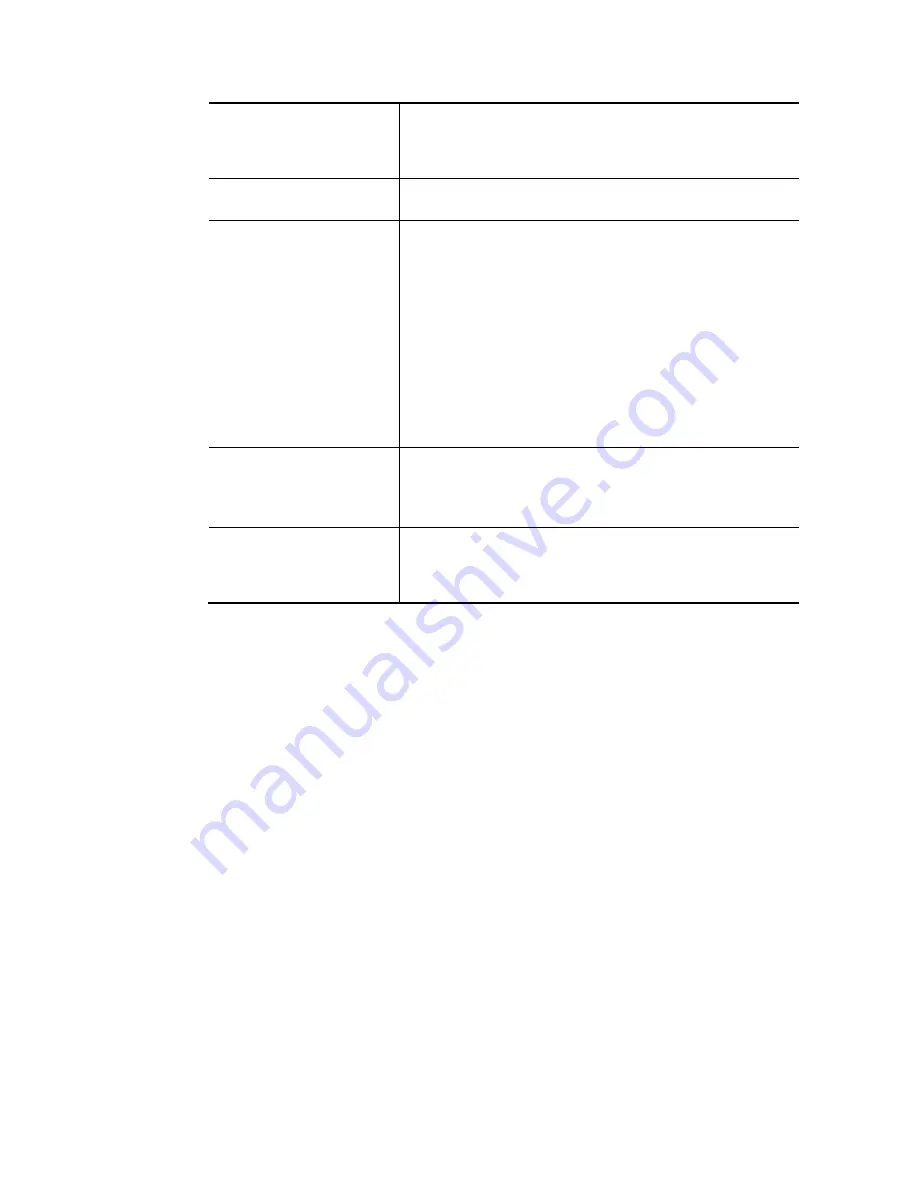
Vigor3220 Series User’s Guide
365
Disable - Click this button to close the function of limit
session.
Default session limit - Defines the default session number
used for each computer in LAN.
Limitation List
Displays a list of specific limitations that you set on this web
page.
Specific Limitation
Start IP- Defines the start IP address for limit session.
End IP - Defines the end IP address for limit session.
Maximum Sessions - Defines the available session number
for each host in the specific range of IP addresses. If you do
not set the session number in this field, the system will use
the default session limit for the specific limitation you set for
each index.
Add - Adds the specific session limitation onto the list above.
Edit - Allows you to edit the settings for the selected
limitation.
Delete - Remove the selected settings existing on the
limitation list.
Administration Message
Type the words which will be displayed when reaches the
maximum number of Internet sessions permitted.
Default Message - Click this button to apply the default
message offered by the router.
Time Schedule
Index (1-15) in Schedule Setup - You can type in four sets of
time schedule for your request. All the schedules can be set
previously in Application >> Schedule web page and you can
use the number that you have set in that web page.
After finishing all the settings, please click OK to save the configuration.
Summary of Contents for VIGOR3220 SERIES
Page 1: ......
Page 12: ......
Page 56: ...Vigor3220 Series User s Guide 44 This page is left blank ...
Page 87: ...Vigor3220 Series User s Guide 75 ...
Page 97: ...Vigor3220 Series User s Guide 85 ...
Page 130: ...Vigor3220 Series User s Guide 118 ...
Page 147: ...Vigor3220 Series User s Guide 135 ...
Page 198: ...Vigor3220 Series User s Guide 186 This page is left blank ...
Page 224: ...Vigor3220 Series User s Guide 212 This page is left blank ...
Page 294: ...Vigor3220 Series User s Guide 282 This page is left blank ...
Page 313: ...Vigor3220 Series User s Guide 301 ...
Page 357: ...Vigor3220 Series User s Guide 345 ...
Page 434: ...Vigor3220 Series User s Guide 422 4 Click OK to save the settings ...
Page 484: ...Vigor3220 Series User s Guide 472 This page is left blank ...
Page 530: ...Vigor3220 Series User s Guide 518 This page is left blank ...
Page 558: ...Vigor3220 Series User s Guide 546 ...
Page 565: ...Vigor3220 Series User s Guide 553 ...
Page 569: ...Vigor3220 Series User s Guide 557 ...
Page 571: ...Vigor3220 Series User s Guide 559 P Pa ar rt t I IX X D Dr ra ay yT Te ek k T To oo ol ls s ...
Page 576: ...Vigor3220 Series User s Guide 564 This page is left blank ...